朗读本文

插件位置:
FCPX 10.4 版本及更高版本(截止目前)插件分为四大类(特效/效果、转场、标题/字幕、发生器)
首先看下FCPX软件中的插件分布,如下图所示:
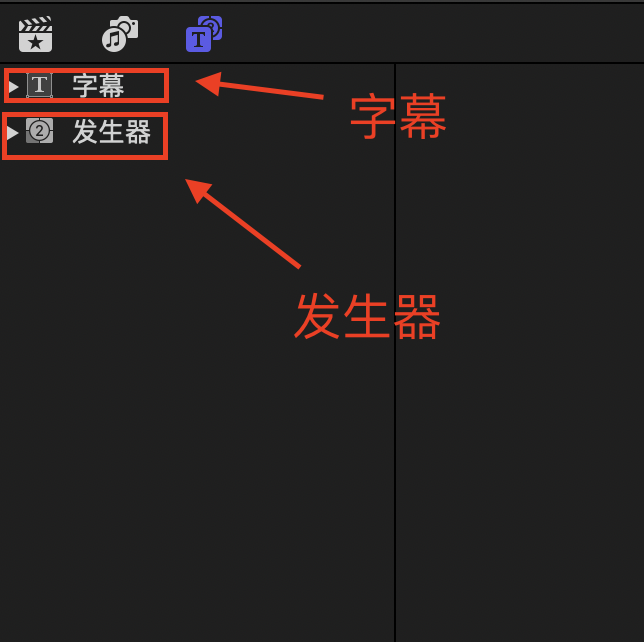
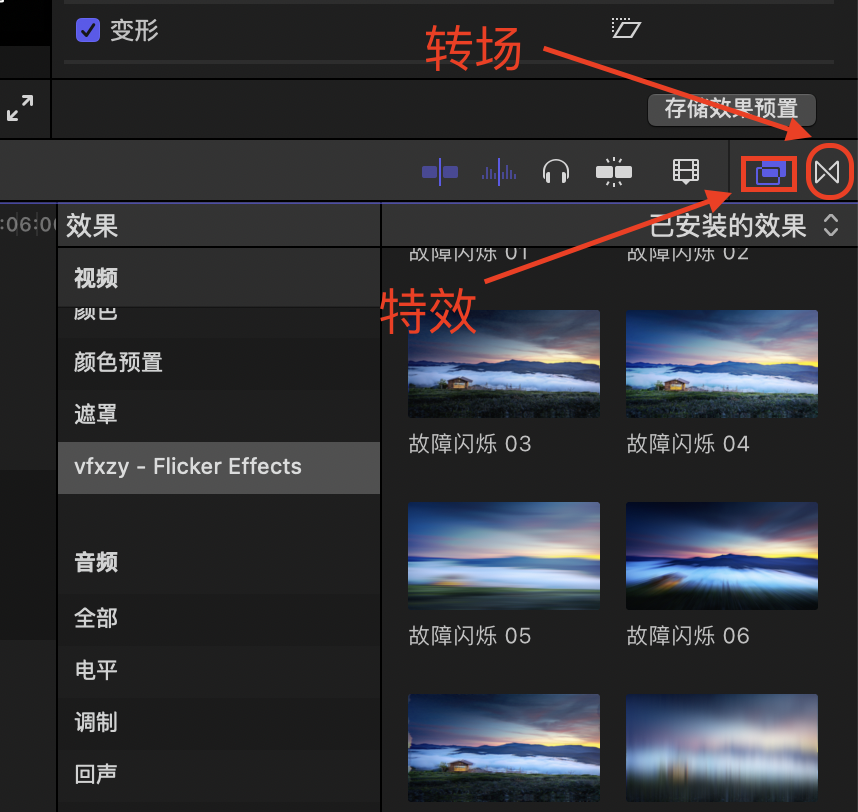
安装路径:
1、最常用的安装路径,打开Finder,然后如下图进入目录 Templates 文件夹里面四个分类:
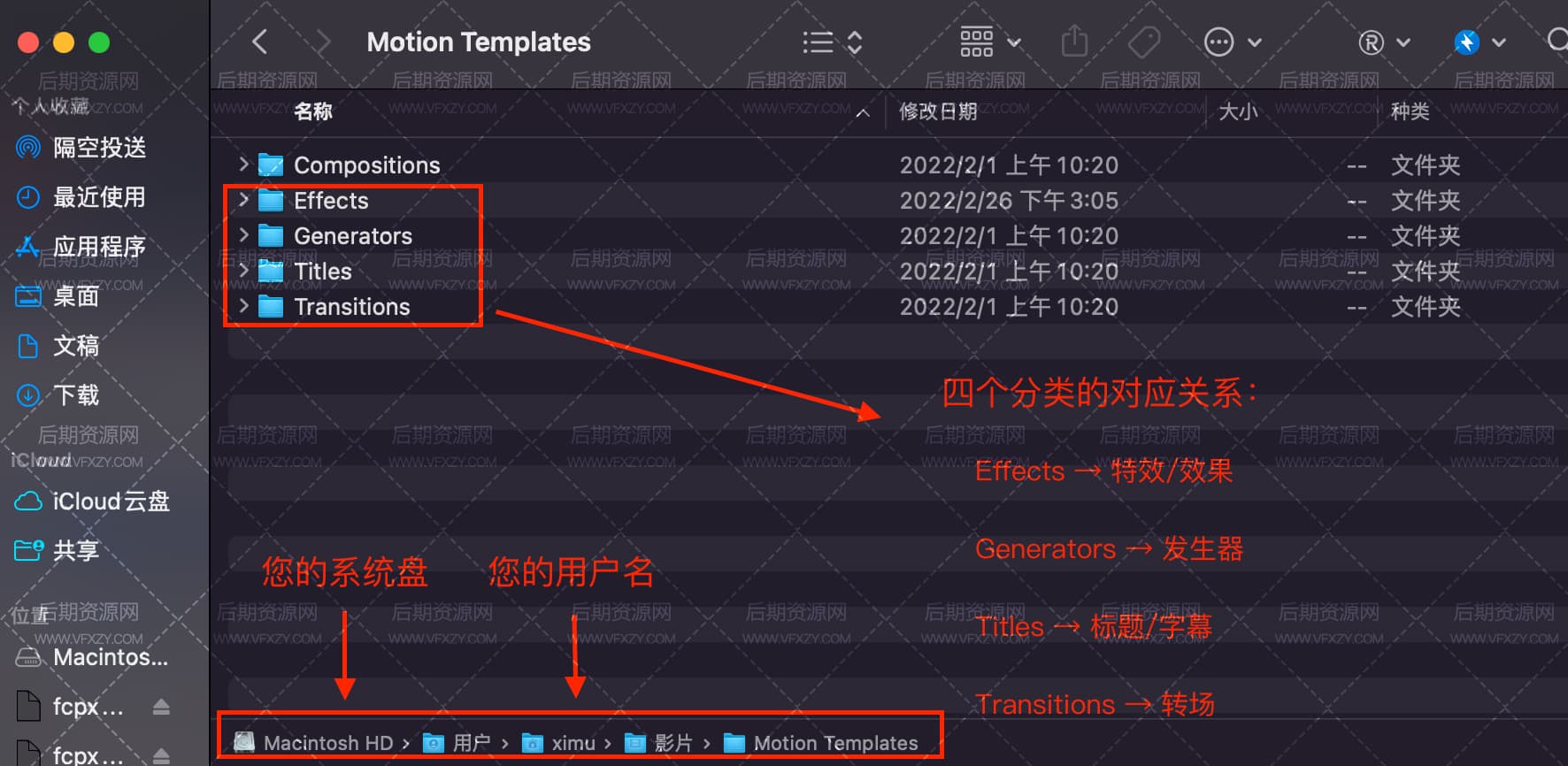
对应关系如下:
Effects → 特效/效果
Generators → 发生器
Transitions → 转场
Titles → 标题/字幕
PS:部分插件的安装按类别直接拷贝对应文件夹内即可安装完成,如果需要删除某个插件,直接在此目录下删除对应插件即可。
2、某些自动安装的插件有时会自动安装到下方目录
打开Finder,然后如下图路径:您的系统盘—资源库—Application Support—Final Cut Pro—Templates 文件夹里面四个分类。
PS:如何找到你的系统盘(硬盘)点这里参考
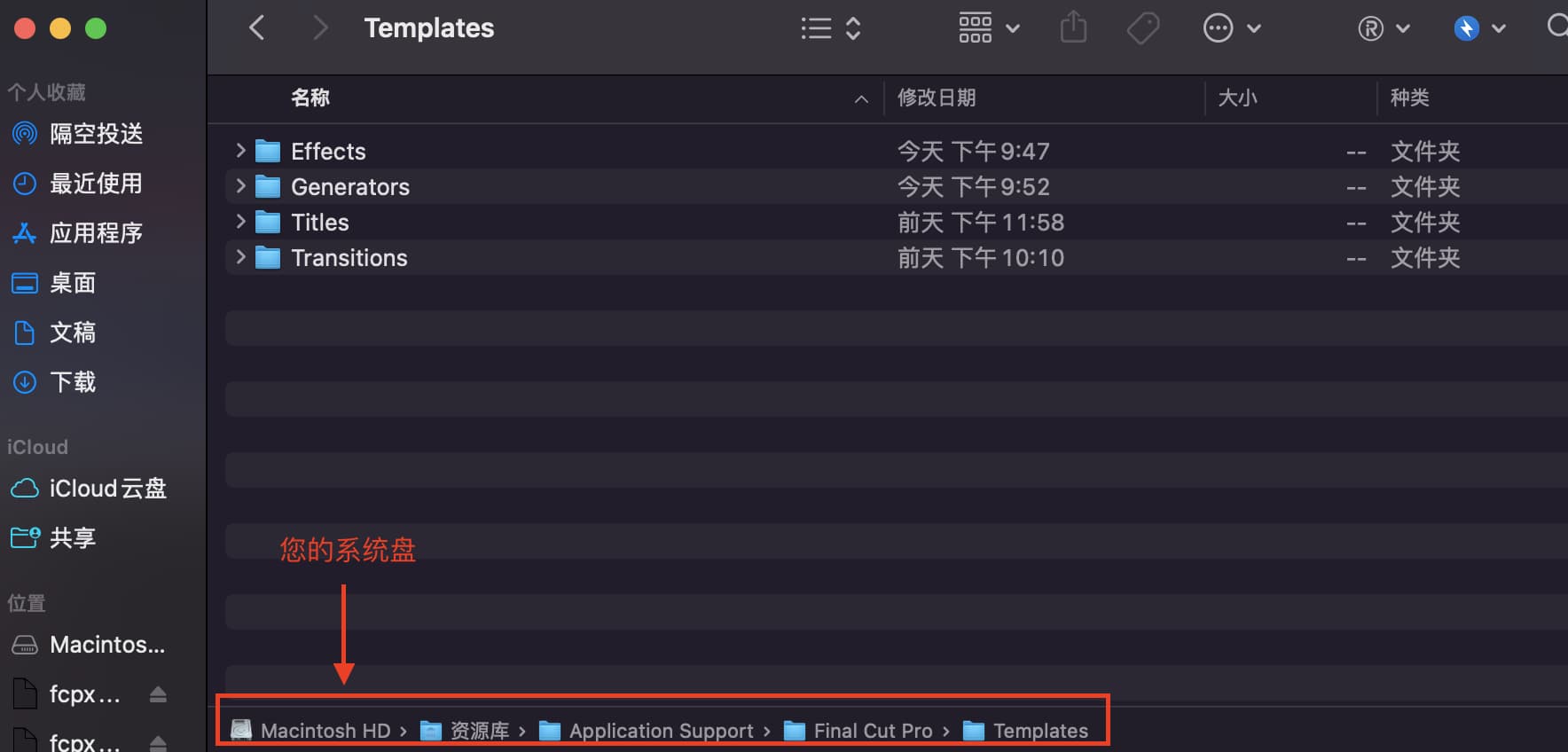
PS:这就是为什么有时候我们虽然安装了插件,但是在FCPX中并找不到,可以到此路径,即可找到。
3、还有一些插件会安装到如下目录
您的系统盘—资源库—Plug-Ins—FxPlug 文件夹下
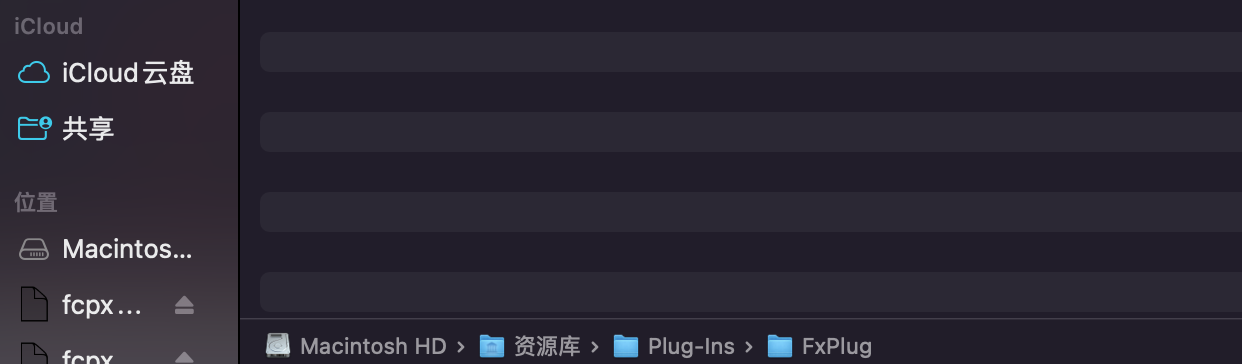
在不需要某些插件卸载时,可通过以上3个插件路径,找到插件,并删除,重启fcpx,即可完全删除。
